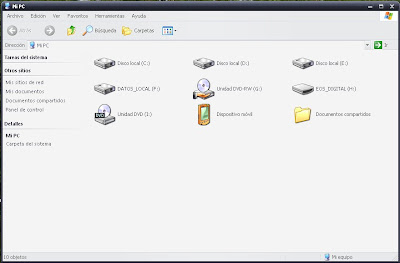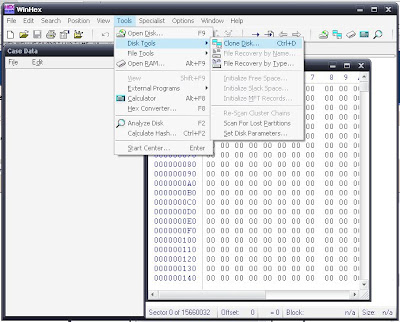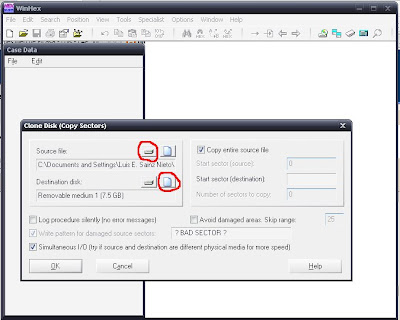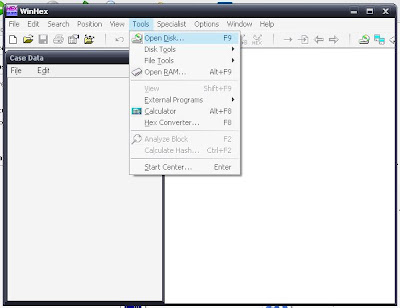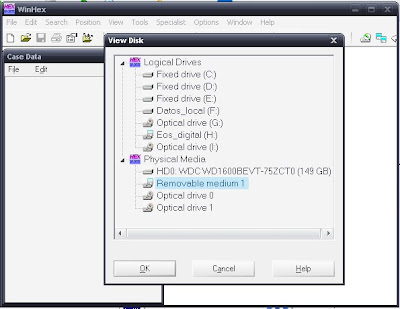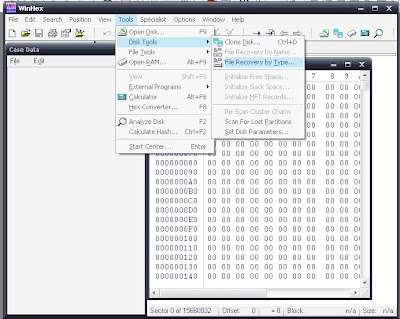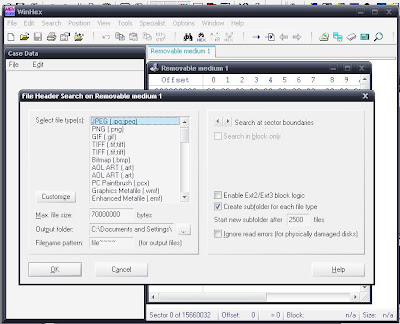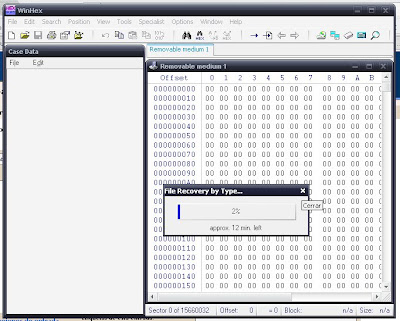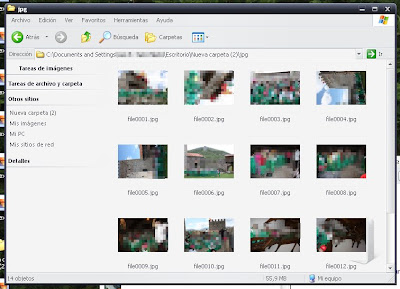El mundo de las descargas directas ha proliferado en los últimos años gracias a servidores privados de calidad como son Megaupload, Rapidshare y una larga lista que no cesa de crecer. La clave de la supervivencia de estos servicios radica en las cuentas premium (pagas una tarifa y por ser usuario premium tienes una serie de ventajas), pero también existen cuentas gratuitas en las que no puedes bajar varios archivos simultáneamente y antes de cada descarga hay que esperar unos tiempos.
Para qué queremos el JDownloader? Para sacar el máximo partido a las versiones "free" de estos servidores y no tener que estar pendiente de los tiempos de espera y de introducir captchas. El funcionamiento de este programa es muy sencillo. Lo primero que hacemos es abrir el programa y seguimos leyendo.
El sistema de búsqueda de archivos es similar al de clientes Torrent, tenemos que buscar en páginas webs enlaces de la forma http://megaupload.com/xxxxxx o http://rapidshare.com/xxxxxx. Cuando encontremos los enlaces de lo que buscamos, los seleccionamos, le damos al botón derecho y seleccionamos COPIAR. Si teneis el programa abierto, el sólo detecta que habeis copiado enlaces y os pregunta si quereis bajarlos, le dais a aceptar y listo! Los archivos comenzarán a descargarse en la carpeta que hayais indicado.
Volviendo al JDownloader la primera vez que descargueis un archivo de un nuevo servidor (p.ej. mediafire, filefactory, etc...) tendreis que darle a que aceptais los TOS (terms of service). También recordar que si cerrais el programa y os quedan todavía archivos por descargar al volver a arrancar el programa tendreis que darle al botón PLAY para reanudar las descargas.
Aquí un pequeño inciso, os preguntareis y donde carajo encuentro los enlaces? Tres vías:
- Pues la respuesta más rápida es Google, es una forma bastante eficaz de búsqueda, recomiendo que realiceis la búsqueda escribiendo lo siguiente en el cuadro de búsqueda: "-lo que quieres buscar- megaupload".
- Si este método no te da resultados satisfactorios, hay páginas dedicadas a aportar enlaces como son: "Taringa", "Vagos" y un largo etc... El único inconveniente de estas páginas es que en algunas te tienes que registrar aunque sea de forma gratuita. Dichas páginas web tienen buscadores para buscar entre sus archivos.
- Tercer y último método que es combinación lineal de los dos anteriores es utilizar un buscador de descargas directas, que viene siendo un buscador que únicamente busca archivos en webs tipo las mencionadas en el bloque anterior. En esta web han recopilado 24 buscadores.
Tened paciencia buscando los enlaces, en ocasiones encontrareis enlaces que han sido eliminados.
Si son archivos de unos 100 MB los encontrareis en un único enlace, pero archivos mayores como puede ser una película lo encontrareis fraccionado en varios enlaces. Los copiais todos y dejais que el JDownloader los descargue. Puede que el programa "una" los trozos, pero si no es así, abris uno cualquiera (normalmente con el WinRar) y lo extraeis/arrastrais a la carpeta y tendreis el archivo en una pieza, pudiendo borrar los archivos en partes.
Aprovechando que estamos metidos en harina, os muestro dos webs de alta utilidad. La primera es BUGMENOT, cuyo fin es evitar registrarse en páginas webs. Y cómo funciona? Pues los usuarios publican en la web "usuarios y contraseñas" de multitud de páginas. Simplemente escribes la web a la que quieres entrar y te saldrán varios logins. A veces las webs destino detectan estos usuarios y anulan las cuentas.
Si no tienes suerte en BUGMENOT y te tienes que registrar a la fuerza pero no te apetece dar tu cuenta de email, siempre puedes hacer uso de otra página web de alto interés como es POOK MAIL (la cerraron), pero podeis usar SPAMOBOX que tiene el mismo funcionamiento, se trata de una web en la que crear direcciones de correo temporales. Estas rellenando el registro de una web y cuando te piden una dirección de email entras en SPAMOBOX y creas un mail del tipo xxxx@spamobox.com Seguramente el registro te dirá que tienes que verificar la cuenta haciendo click en un enlace que te habrán enviado al correo, pues entras en SPAMOBOX y ahí te saldrá. Dura 60 minutos.
Está claro que para archivos muy grandes siempre existe la alternativa de tirar de Torrent.
Un saludo!